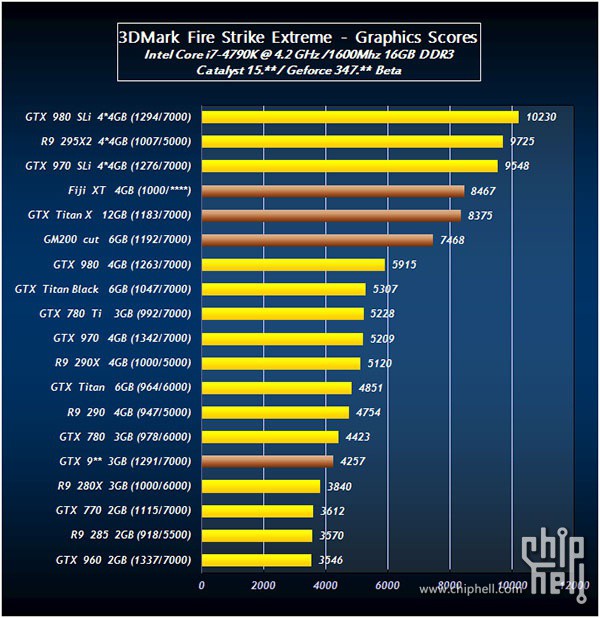Una lista de los mejores programas para crear USB de arranque útil para instalar el sistema operativo.
No hace mucho tiempo, para instalar el sistema operativo o crear un disco de recuperación, no quedaba más remedio que grabar el sistema operativo en un CD / DVD. Aunque no fue un proceso complicado, el método de CD / DVD se ha vuelto obsoleto hoy en día, y especialmente ya no se aplica en los portátiles de nueva generación (como los ultrabooks) que eliminaron la grabadora de CD / DVD para hacer que los dispositivos sean más delgados y livianos.
Afortunadamente, también puede aprovechar las unidades flash USB, que deben ser de arranque mejores programas para crear USB de arranque.
Lea también: Cómo eliminar la contraseña del BIOS
Cómo crear un USB de arranque desde ISO

Para instalar un sistema operativo en una PC, todo lo que necesita hacer es grabar la ISO (el archivo de imagen del sistema operativo) en una memoria USB usando uno de los programas de arranque USB.
Tenga en cuenta que la clave debe tener al menos 4 GB de memoria disponible, mejor si 8GB, e Deberá tener una buena conexión a Internet para descargar el archivo de instalación del sistema operativo (ISO). Una buena velocidad te permitirá acelerar el proceso de descarga.
También es importante saber cómo poner las manos en BIOS o UEFI de su computadora para cambiar el orden de arranque. Al inicio, la PC debe leer la llave USB insertada antes que el disco duro e iniciar el proceso de instalación.
Para computadora UEFI tendrás que ir a la configuración y deshabilitar la función de arranque seguro que bloquea la ejecución de programas sin firmar, para equipos con la BIOS antiguo, tendrás que hacerlo en su lugar habilitar el modo BIOS heredado. Para obtener más información, le sugiero que lea esta guía sobre: Cómo verificar si Windows está en modo UEFI o Bios Legacy.
Para manos inexpertas, les recomiendo que descarguen la herramienta EasyBCD. Un programa gratuito para Windows que te ayudará a administrar, personalizar o reparar la configuración de arranque de tu PC. Con esta utilidad podrá cambiar el orden de arranque sin tener que acceder al BIOS / UEFI de la computadora.
USB de arranque gratuito para Windows y Mac
A continuación se mejores programas de arranque lo que le ayudará a hacer que su memoria USB sea de arranque. Una vez que se complete el proceso de instalación, simplemente formatee la unidad para poder usarla nuevamente en el futuro para almacenar más datos.
1. Rufus (Windows)
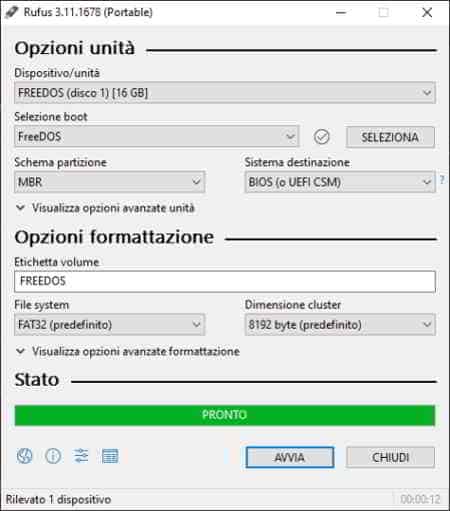
2. UNetBootin (Windows / Mac)
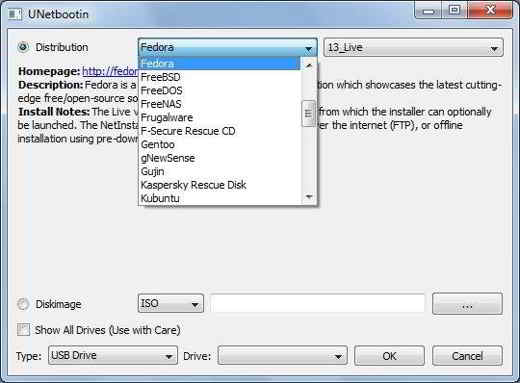
UNeBootin es un programa USB de arranque que incluye una colección de distribuciones predefinidas y utilidades del sistema. Está disponible para Windows, MacOS e Linux y está diseñado específicamente para crear unidades USB de arranque en vivo para Ubuntu, Fedora y otras distribuciones de Linux.
Con UNeBootin puede crear dispositivos de arranque utilizando archivos ISO y descargar la distribución de Linux directamente desde la interfaz de usuario. Es perfecto para usuarios que no desean opciones avanzadas y buscan un programa de arranque rápido y fácil.
Características: medio de arranque para Ubuntu, descargue ISO dentro de la aplicación.
3. Instalador USB universal (Windows)
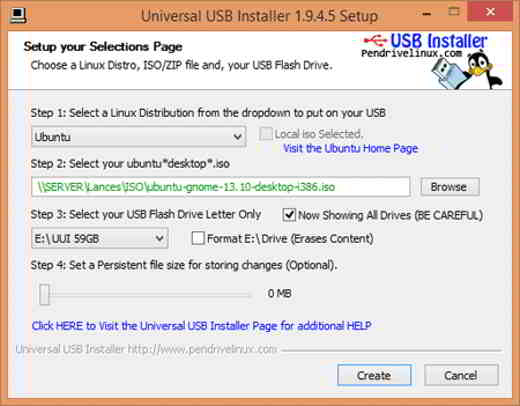
El nombre ya lo dice todo Universal USB Installer es una herramienta USB de arranque de Windows que le permite crear casi todos los tipos de dispositivos USB de arranque. Ya sea Linux o Windows, unidades especiales de recuperación de antivirus, unidades de prueba de seguridad y penetración u otras unidades de arranque de bajo nivel, puede hacerlo todo con este software.
A diferencia de otros programas, lo mejor de Universal USB Installer es que puede seleccionar el sistema operativo de un menú desplegable. Creará un dispositivo de arranque con la configuración adecuada. Por ejemplo, si desea crear una unidad USB de arranque de Ubuntu, simplemente seleccione Ubuntu en el menú desplegable y siga las instrucciones en pantalla. Además, también se manejarán todas aquellas complejidades relacionadas con la creación de directorios, particiones de arranque, etc.
Características: Soporte para múltiples sistemas operativos, opciones de cargador de arranque personalizables, soporte de arranque múltiple, verificación de bloques defectuosos, almacenamiento persistente para ver la configuración del sistema, respaldo, etc.
4. RMPrepUSB (Windows)
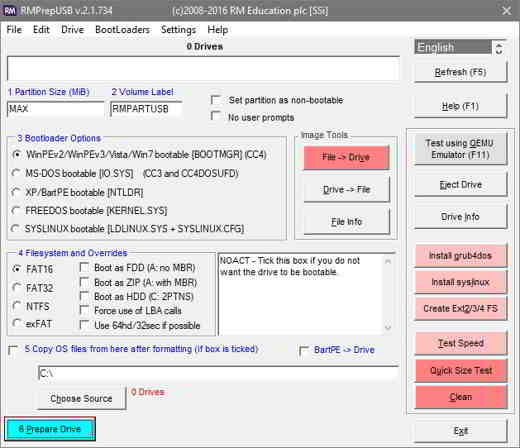
Utilice una memoria USB en lugar de un DVD con RMPrepUSB es realmente cómodo. Es un programa rico en funciones y altamente personalizable. Puede crear diferentes medios USB de arranque, unidades de arranque múltiple, soporte para múltiples formatos de imagen, opciones de cargador de arranque personalizables, opciones de sistema de archivos y Emulador QEMU.
En caso de que no lo sepa, puede iniciar una unidad USB de arranque usando QEMU Emulador directamente a su computadora con Windows. No será necesario reiniciar el sistema. Esta función es perfecta cuando necesita verificar si el USB de arranque se creó correctamente. Aparte de esto, también puede instalar varios cargadores de arranque como grub4dos, syslinux, grub2 en mbr, bootmbr, WEE, etc.
Características: Soporte para múltiples sistemas operativos, unidades de arranque múltiple, opciones de cargador de arranque personalizables, opciones de sistema de archivos y emulador QEMU.
5. Etcher (Windows / Mac)
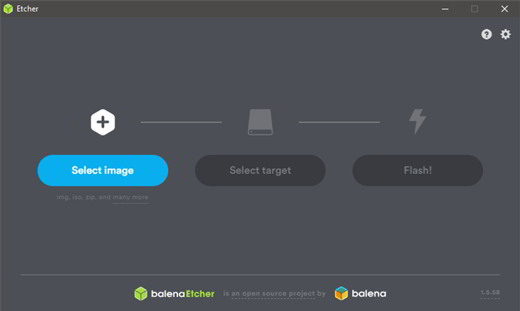
Autor de aguafuertes es un programa de arranque de código abierto fácil de usar. Con este software, puede convertir su tarjeta SD o USB en una unidad de arranque con solo unos pocos clics. Es compatible Windows, sistemas operativos basados en Linux e incluso MacOS. Etcher también tiene una variante profesional destinada a empresas en las que es necesario flashear más de 100 unidades al mismo tiempo. Para obtener más información, puede visitar el Repositorio GitHub.
Características: fácil de usar, soporte para múltiples escrituras, soporte para múltiples sistemas operativos, etc.
6.YUMI - Creador USB de arranque múltiple (Windows)
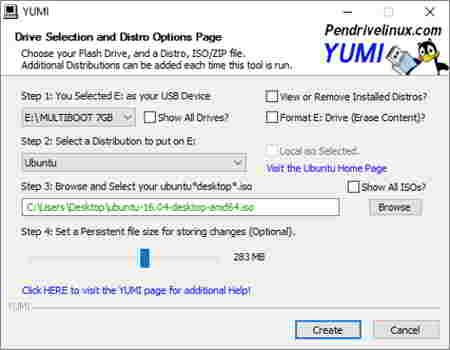
YUMI - Creador USB de arranque múltiple fue desarrollado por los creadores de Universal USB Installer. Aunque Universal USB Installer está diseñado para crear unidades USB de arranque normales, YUMI o también conocido como Your Universal Multiboot Installer está diseñado para crear unidades USB de arranque múltiple.
Arranque múltiple se refiere a la capacidad de instalar varios sistemas operativos, firmware, herramientas antivirus y otras utilidades en una sola unidad USB. Todo está limitado solo por el tamaño de la memoria USB. Además, como con Universal USB Installer, puede crear un archivo persistente para realizar una copia de seguridad de los archivos necesarios entre reinicios.
Características: Soporte para múltiples sistemas operativos y firmware, soporte de arranque múltiple, opciones de cargador de arranque personalizables, soporte de arranque múltiple, almacenamiento persistente para ver la configuración del sistema, respaldo, etc.
7. WinSetUpFromUSB (Windows)
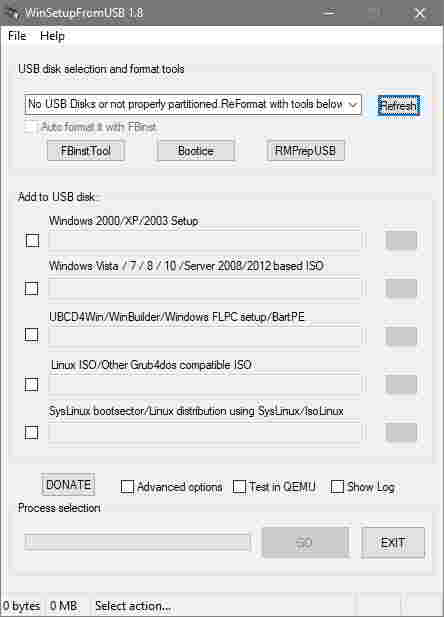
WinSetUpFromUSB es otro creador de medios de arranque popular y rico en funciones para Windows. Si bien está diseñado específicamente para crear unidades de arranque de Windows, también puede crear distribuciones de Linux de arranque utilizando SysLinux o IsoLinux. Además de crear unidades de arranque de Windows, WinSetUpFromUSB también es capaz de crear dispositivos de arranque para WinBuilder, WinPE, BartPE, UBCD4Win, Etc.
La interfaz de usuario de la aplicación es suficiente y también le permite acceder a varias opciones avanzadas marcando la casilla de verificación "opciones Avanzado". También puede probar el dispositivo de arranque en el emulador QEMU y varias otras herramientas útiles como 7-Zip, RMPrepUSB, Bootice, FBinstTool, etc.
Características: soporte para múltiples sistemas operativos y firmware, opciones de cargador de arranque personalizables, soporte de arranque múltiple, arranque en vivo en el emulador QEMU, etc.
Otros programas para crear USB de arranque
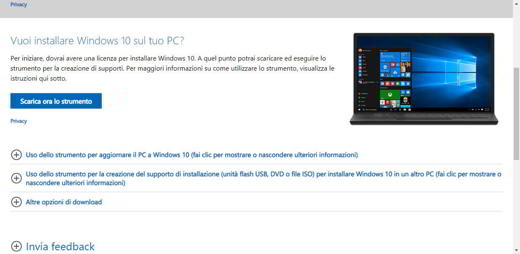
Además de los programas mencionados anteriormente, el Microsoft oficial Herramienta de medios de creación permite, entre otras cosas, crear un USB de arranque para instalar Windows 10 en su computadora.
Después de descargarlo, conecte la memoria USB a su PC y ejecute el programa. Elige la opción "Usar la herramienta de creación de medios de instalación (unidad flash USB, DVD o archivo ISO) para instalar Windows 10 en otra PC”Y luego seleccione el medio de almacenamiento externo en el que instalar los archivos del sistema operativo. Los archivos se descargarán de Internet y se copiarán inmediatamente a la clave que, al final del proceso, se puede utilizar para instalar Windows 10.
Lea también: Cómo encontrar la clave de producto de Windows 10
Windows 8.1 de arranque USB
En cuanto a Windows 10, también para versión 8.1 puedes usar la utilidad "Herramienta de creación de medios". Sin embargo, deberá tener una clave de serie válida.
Windows 7 de arranque USB
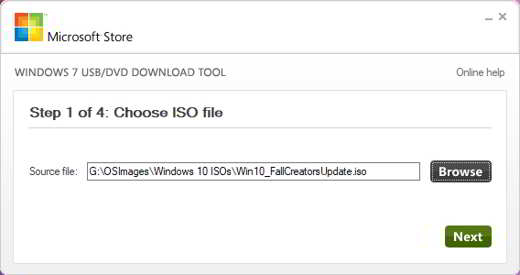
Si es un usuario de Windows 7 y necesita crear una unidad flash USB de arranque para Windows, la herramienta oficial Herramienta Windows USB / DVD ciertamente es el más confiable. Como sugiere su nombre, se puede utilizar para crear unidades USB y DVD de arranque.
Lo que hace que esta herramienta sea especial es su facilidad de uso. Todo lo que necesita hacer es insertar la unidad USB en su PC con Windows 7, seleccionar la ISO y hacer clic en adelante, Y eso es. Después del formateo inicial, la herramienta USB / DVD de Windows creará una memoria USB de arranque en minutos.
Características: solo para Windows.
Deprecated: Automatic conversion of false to array is deprecated in /home/soultricks.com/htdocs/php/post.php on line 606